作者制作光丝的方法非常不错。过程:先用一组滤镜把文字转为单色光丝;然后在通道中把光丝提取出来,并在图层面板重新填色;再用图层样式给光丝上色;最后用图层叠加增加发光效果即可。
最终效果

1、在PS中新建一个文档,文档大小宽900px,高600px,分辨率为72ppi。将白色背景填充为黑色。 在画布上新建一个文字图层,写上你的内容主体。我在此用的是一款叫做Vrinda Bold的字体,你也可以用其他的字体,但注意字间距的最佳比例,以及文字尽量选择无衬线的字体。色彩选用白色。
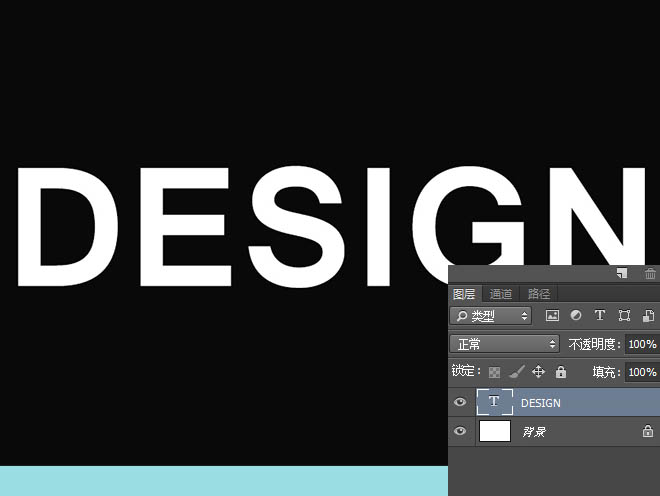
2、这时,选中文字层与背景层,使用快捷组合键“Ctrl+E”合并这两个图层。
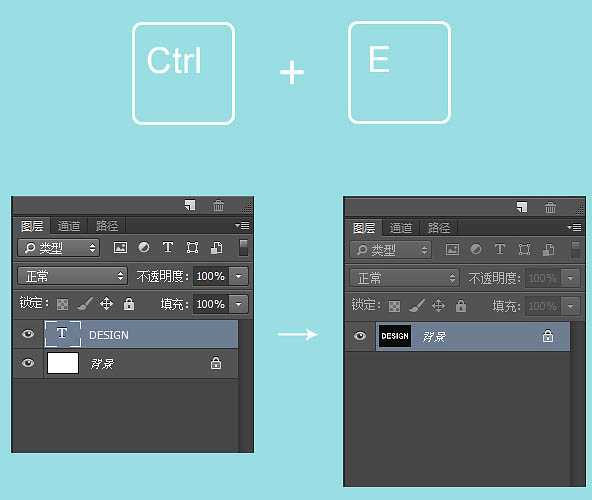
3、进入【滤镜>扭曲>波浪】,出现波浪滤镜的属性设置面板。在这个看似很复杂的操作面板上,其实并没有看起来那么神秘,我们只需要试着去调整其中的参数,就会在相应的预览框中看到预览效果。因此,我这里所提供的参数值只适用于本案例的情况,仅供参考。
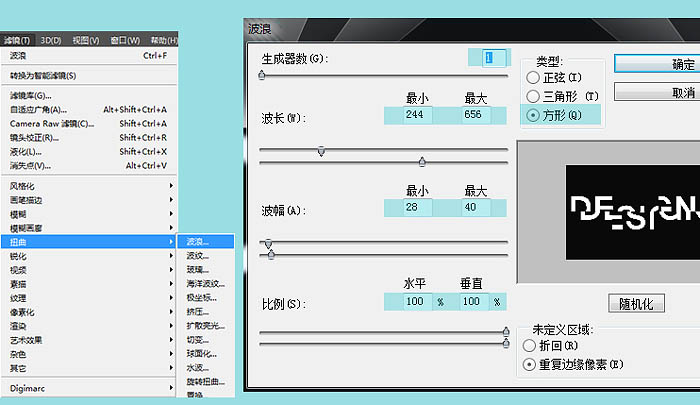
4、在视觉效果上,我认为错落有致,而又能辨认出文字本身为佳。根据你的理想造型,你可以利用滤镜的变化做出各种变化方案。
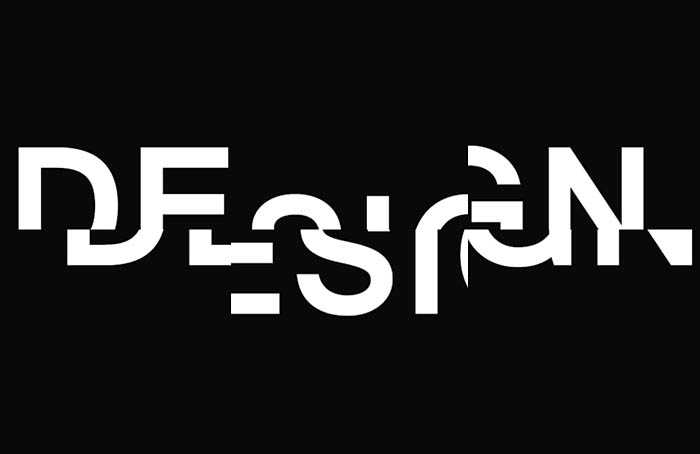
5、接下来让我们为文字继续添加一些特殊效果,这时,我们会用到另一个叫做碎片的滤镜。进入【滤镜>像素化>碎片】。碎片滤镜是一个不需要设置参数的滤镜,它的效果直接而显著。
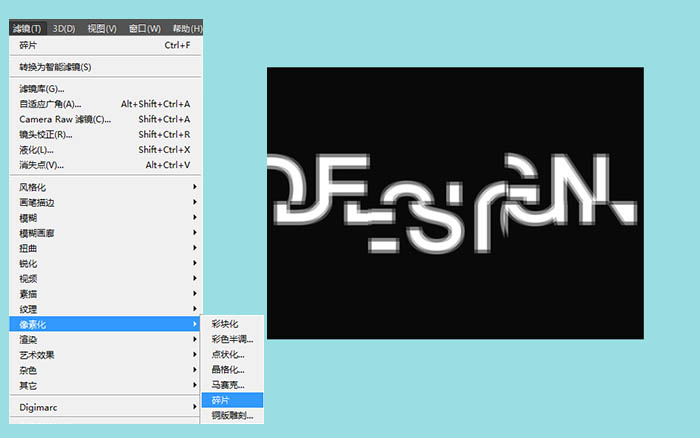
6、一开始我们就说过要做线框文字效果,没错,这一步将会运用照亮边缘滤镜将文字转化为线框。当然,你可以运用到其他的方法。 进入【滤镜>风格化>照亮边缘】,在照亮边缘的参数设置面板中,将边缘宽度设置为1,边缘亮度为6,平滑度为1。
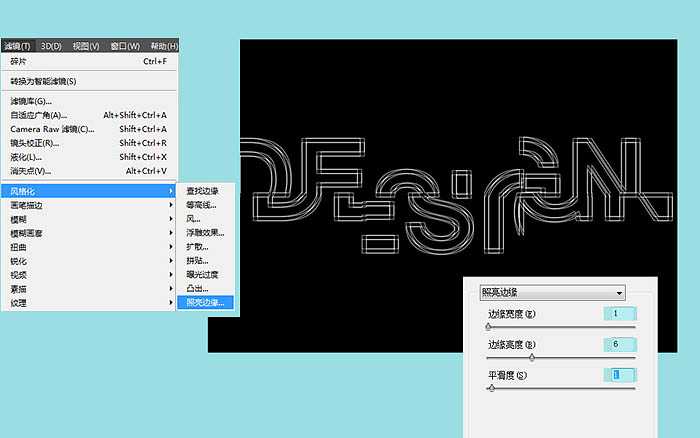
上一页12 下一页 阅读全文
最终效果

1、在PS中新建一个文档,文档大小宽900px,高600px,分辨率为72ppi。将白色背景填充为黑色。 在画布上新建一个文字图层,写上你的内容主体。我在此用的是一款叫做Vrinda Bold的字体,你也可以用其他的字体,但注意字间距的最佳比例,以及文字尽量选择无衬线的字体。色彩选用白色。
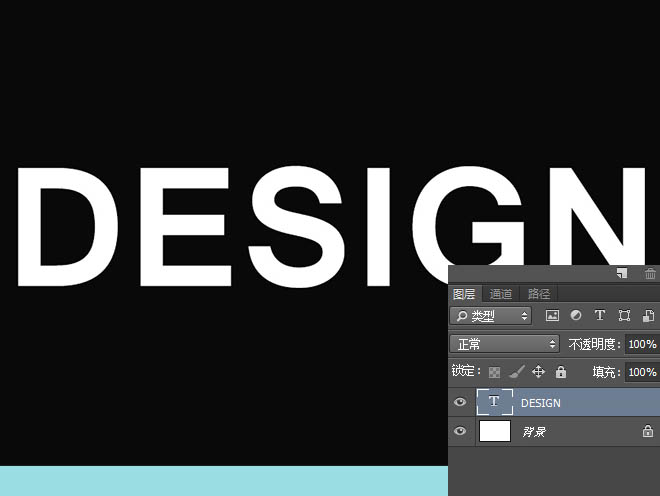
2、这时,选中文字层与背景层,使用快捷组合键“Ctrl+E”合并这两个图层。
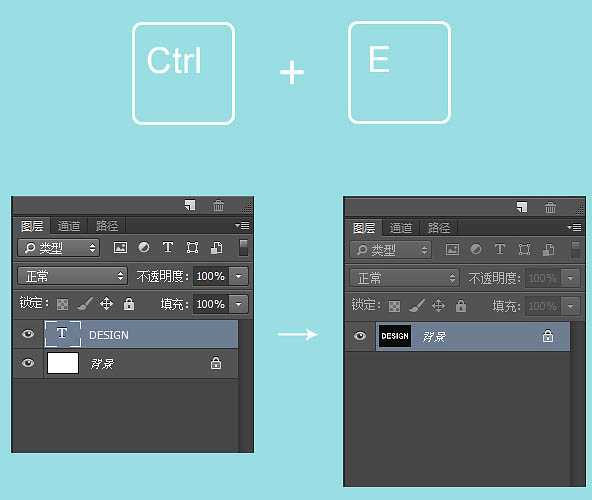
3、进入【滤镜>扭曲>波浪】,出现波浪滤镜的属性设置面板。在这个看似很复杂的操作面板上,其实并没有看起来那么神秘,我们只需要试着去调整其中的参数,就会在相应的预览框中看到预览效果。因此,我这里所提供的参数值只适用于本案例的情况,仅供参考。
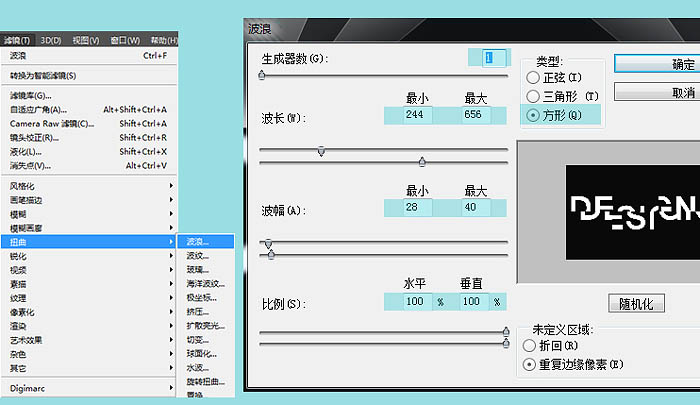
4、在视觉效果上,我认为错落有致,而又能辨认出文字本身为佳。根据你的理想造型,你可以利用滤镜的变化做出各种变化方案。
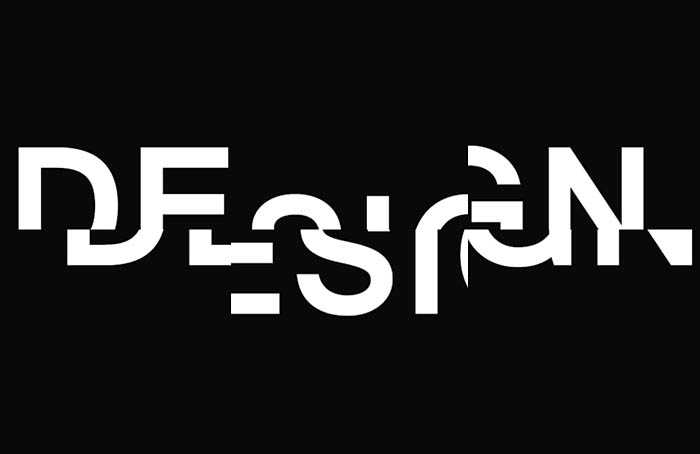
5、接下来让我们为文字继续添加一些特殊效果,这时,我们会用到另一个叫做碎片的滤镜。进入【滤镜>像素化>碎片】。碎片滤镜是一个不需要设置参数的滤镜,它的效果直接而显著。
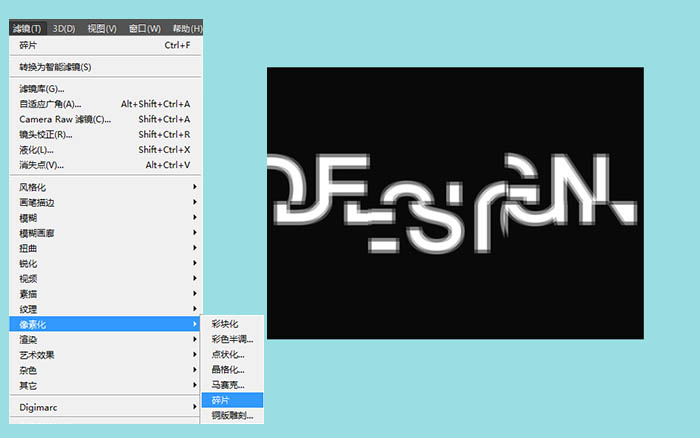
6、一开始我们就说过要做线框文字效果,没错,这一步将会运用照亮边缘滤镜将文字转化为线框。当然,你可以运用到其他的方法。 进入【滤镜>风格化>照亮边缘】,在照亮边缘的参数设置面板中,将边缘宽度设置为1,边缘亮度为6,平滑度为1。
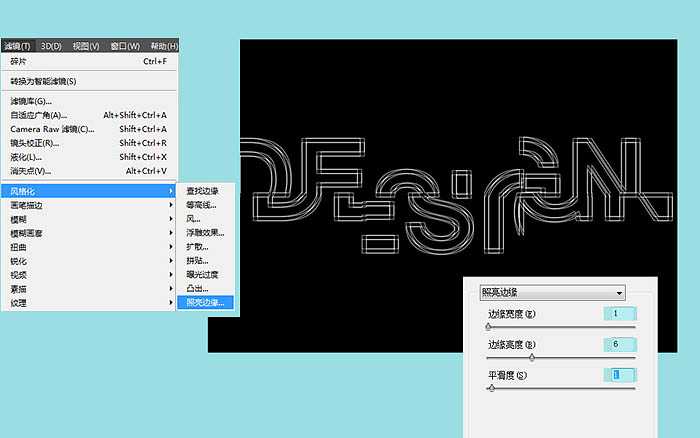
上一页12 下一页 阅读全文
华山资源网 Design By www.eoogi.com
广告合作:本站广告合作请联系QQ:858582 申请时备注:广告合作(否则不回)
免责声明:本站资源来自互联网收集,仅供用于学习和交流,请遵循相关法律法规,本站一切资源不代表本站立场,如有侵权、后门、不妥请联系本站删除!
免责声明:本站资源来自互联网收集,仅供用于学习和交流,请遵循相关法律法规,本站一切资源不代表本站立场,如有侵权、后门、不妥请联系本站删除!
华山资源网 Design By www.eoogi.com
暂无评论...
RTX 5090要首发 性能要翻倍!三星展示GDDR7显存
三星在GTC上展示了专为下一代游戏GPU设计的GDDR7内存。
首次推出的GDDR7内存模块密度为16GB,每个模块容量为2GB。其速度预设为32 Gbps(PAM3),但也可以降至28 Gbps,以提高产量和初始阶段的整体性能和成本效益。
据三星表示,GDDR7内存的能效将提高20%,同时工作电压仅为1.1V,低于标准的1.2V。通过采用更新的封装材料和优化的电路设计,使得在高速运行时的发热量降低,GDDR7的热阻比GDDR6降低了70%。
更新日志
2024年12月28日
2024年12月28日
- 小骆驼-《草原狼2(蓝光CD)》[原抓WAV+CUE]
- 群星《欢迎来到我身边 电影原声专辑》[320K/MP3][105.02MB]
- 群星《欢迎来到我身边 电影原声专辑》[FLAC/分轨][480.9MB]
- 雷婷《梦里蓝天HQⅡ》 2023头版限量编号低速原抓[WAV+CUE][463M]
- 群星《2024好听新歌42》AI调整音效【WAV分轨】
- 王思雨-《思念陪着鸿雁飞》WAV
- 王思雨《喜马拉雅HQ》头版限量编号[WAV+CUE]
- 李健《无时无刻》[WAV+CUE][590M]
- 陈奕迅《酝酿》[WAV分轨][502M]
- 卓依婷《化蝶》2CD[WAV+CUE][1.1G]
- 群星《吉他王(黑胶CD)》[WAV+CUE]
- 齐秦《穿乐(穿越)》[WAV+CUE]
- 发烧珍品《数位CD音响测试-动向效果(九)》【WAV+CUE】
- 邝美云《邝美云精装歌集》[DSF][1.6G]
- 吕方《爱一回伤一回》[WAV+CUE][454M]
